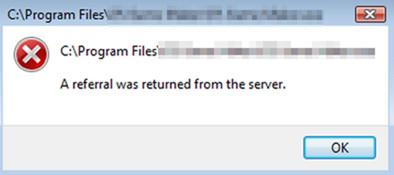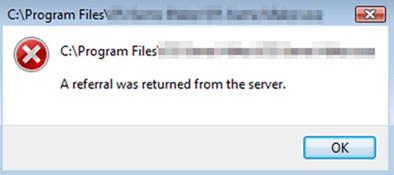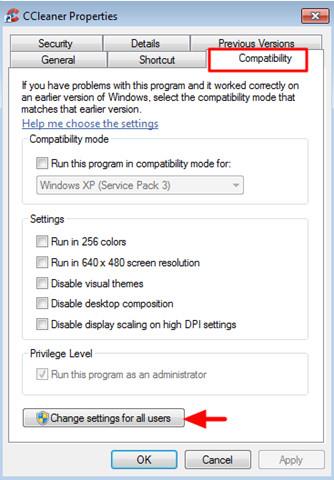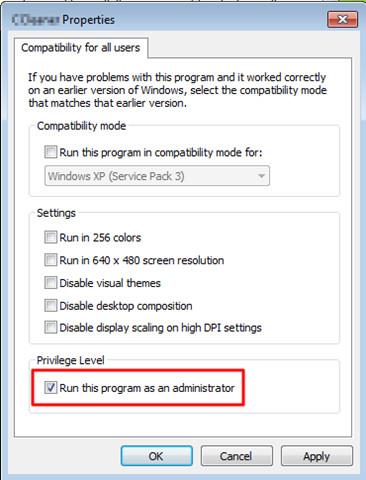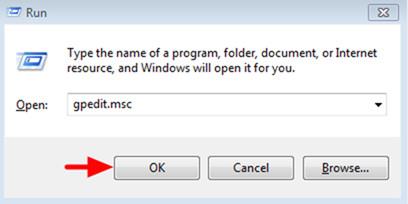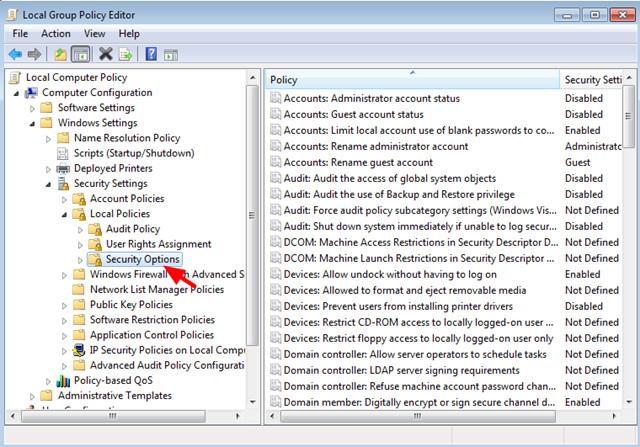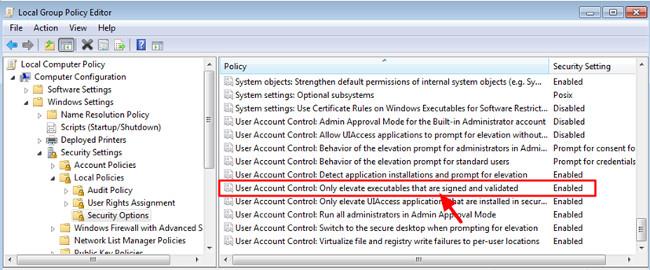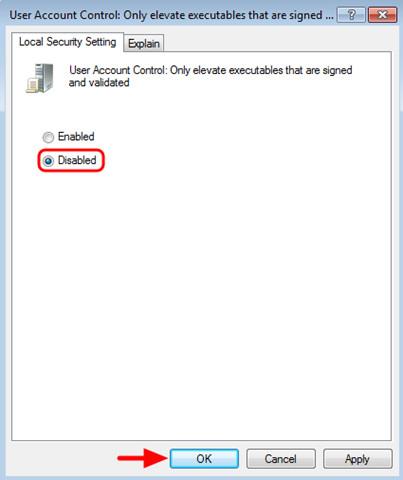Fejlen " En henvisning blev returneret fra serveren " kan forekomme på enhver version af Windows (Windows 8, 7 og Windows Vista), mens brugeren kører et program eller en applikation uden administratorrettigheder. eller hvis UAC-indstillingen er aktiveret på systemet.
For at rette fejlen skal du blot bruge administratorrettigheder på computeren eller aktivere UAC. I artiklen nedenfor vil Wiki.SpaceDesktop guide dig gennem nogle løsninger til at rette denne fejl.
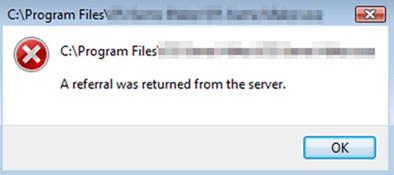
Bemærk:
Før du anvender løsningerne nedenfor, skal du først sikre dig, at UAC på dit system er blevet deaktiveret. For at gøre denne ting:
- Naviger til Kontrolpanel => Brugerkonti , og klik derefter på indstillingen Skift indstillinger for brugerkontokontrol .
- I vinduet Brugerkontokontrolindstillinger skal du finde og skifte skyderen til FRA for helt at deaktivere UAC.
- Genstart din computer og kør programmet med fejlen "En henvisning blev returneret fra serveren" for at se, om fejlen stadig eksisterer. Hvis fejlen stadig fortsætter, skal du fortsætte med at anvende nedenstående løsninger.
Ret fejlen "En henvisning blev returneret fra serveren" på Windows 10, 8, 7 og Windows Vista:
1. Ret fejlen "En henvisning blev returneret fra serveren" på et specifikt program
Anvend denne løsning for at rette fejlen "En henvisning blev returneret fra serveren" på et specifikt fejlbehæftet program.
1. Højreklik på den defekte programgenvej, og vælg derefter Egenskaber .
2. Klik på Skift indstillinger for alle brugere på fanen Kompatibilitet i vinduet Egenskaber .
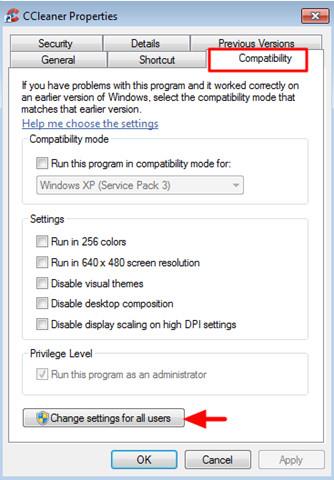
3. Marker indstillingen Kør dette program som administrator , og klik derefter på OK to gange for at lukke vinduet Egenskaber.
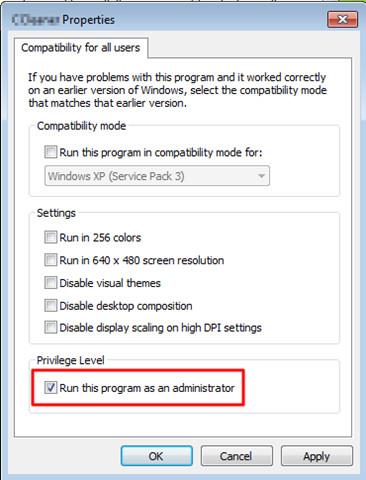
4. Endelig kan du køre programmet, og der vises ikke flere fejl.
2. Ret fejlen "Henvisning blev returneret fra serveren" på alle programmer
- På Windows 10, 8, 7 og Windows Vista Home edition:
1. Åbn først vinduet Registreringseditor. For at gøre dette skal du følge nedenstående trin:
- Tryk på Windows + R- tastkombinationen for at åbne kommandovinduet Kør.
- I kommandovinduet Kør skal du indtaste regedit og trykke på Enter for at åbne vinduet Registreringseditor.
2. I vinduet Kør kommando, i venstre rude, skal du navigere til nøglen:
HKEY_LOCAL_MACHINE\SOFTWARE\Microsoft\Windows\CurrentVersion\Policies\System\
3. Find og dobbeltklik her i højre rude på ValidateAdminCodeSignatures og indstil værdien i værdidatarammen til 0.
4. Åbn derefter værdien EnableUIADesktopToggle , og indstil værdien i værdidatarammen til 0.
5. Luk endelig vinduet Registreringseditor, og genstart din computer.
- På Windows 10, 8, 7 og Windows Vista Pro versioner:
1. Åbn vinduet Local Group Policy Editor ved at:
- Tryk på Windows + R- tastkombinationen for at åbne kommandovinduet Kør.
- Indtast gpedit.msc i kommandovinduet Kør og tryk på Enter.
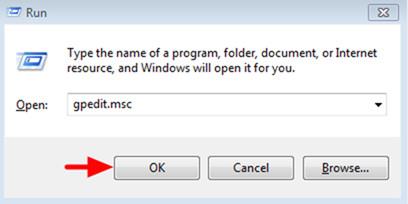
2. I vinduet Local Group Policy Editor, i venstre rude, skal du navigere til nøglen:
Computerkonfiguration > Windows-indstillinger > Sikkerhedsindstillinger > Lokale politikker > Sikkerhedsindstillinger
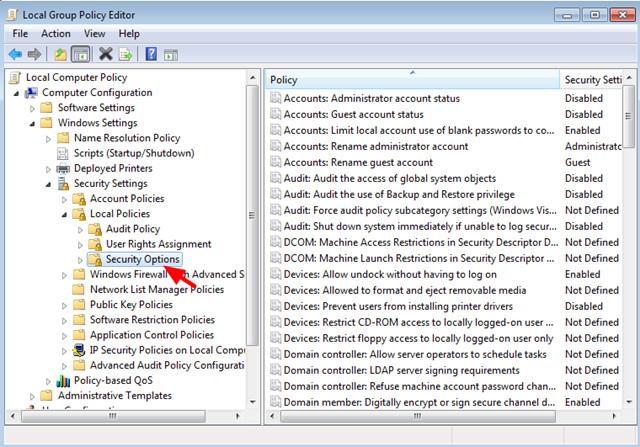
3. Find og dobbeltklik på politikken med navnet Brugerkontokontrol i højre rude: Forhøj kun eksekverbare filer, der er signeret og valideret .
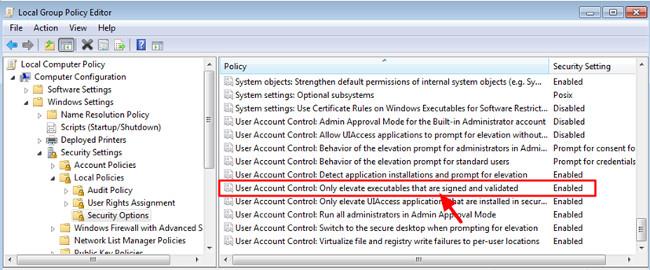
4. Nu vises et nyt vindue på skærmen, hvor du klikker på fanen Lokale sikkerhedsindstillinger , klik derefter på Deaktiveret og derefter på OK .
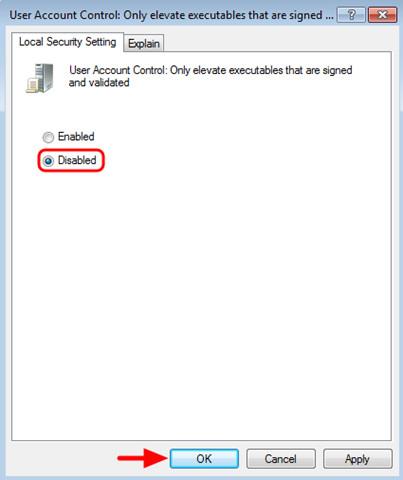
5. Indstil derefter politikken med navnet Tillad UIAccess til Deaktiveret .
6. Luk endelig vinduet Lokal gruppepolitik , og genstart din computer.
Se nogle flere artikler nedenfor:
Held og lykke!